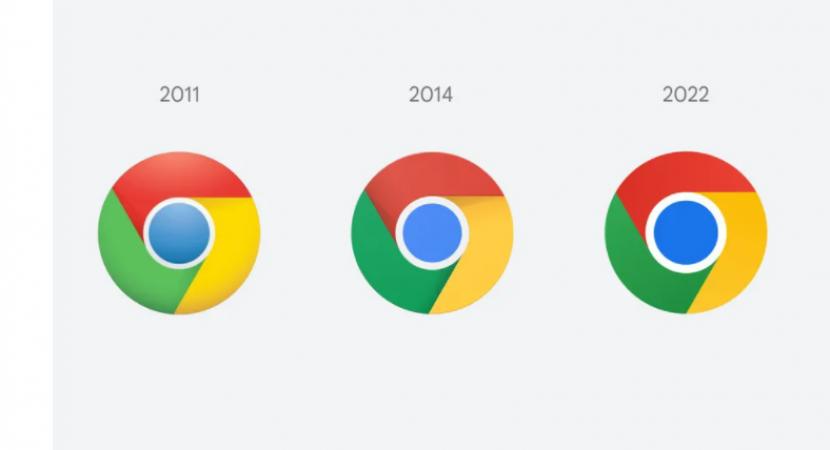REPUBLIKA.CO.ID, JAKARTA---Setiap kali Anda mengunjungi situs web menggunakan browser dengan pengaturan standar, Anda meninggalkan jejak penggunaan Anda (history). Ini selalu dicatat, dan memungkinkan Anda mengetahui secara pasti langkah-langkah Anda di browser web.
Ini adalah standar untuk komputasi modern, tetapi juga menimbulkan masalah bagi sebagian pengguna. Mungkin, Anda tidak ingin meninggalkan riwayat navigasi Anda.
Oleh karena itu, perusahaan telah mengembangkan mode Incognito/Private yang memungkinkan Anda menjelajahi web tanpa meninggalkan catatan apa pun.
Melansir laman GizChina, Rabu (27/9/2023), bagi sebagian besar pengguna, berbagi PC adalah hal yang normal, dan menggunakan banyak akun bukanlah hal yang normal. Browser dapat menyimpan riwayat Anda tanpa batas waktu jika Anda perlu menemukan jalan kembali.
Namun, pada akhirnya, ini juga memungkinkan siapa pun yang menggunakan perangkat Anda untuk mengaksesnya. Tidak masalah jika Anda belum melihat konten situs tersebut. Anda dapat dengan mudah mengalami masalah tergantung pada siapa yang menemukan riwayat Anda, dan apa yang ditemukan di dalamnya.
Tentu saja, jika Anda menghapus cache browser dan file internet sementara secara rutin, hal ini akan membantu komputer atau perangkat Anda bekerja secara optimal dan hal ini dapat membantu memperbaiki masalah tertentu, seperti situs web yang memuat dengan lambat, atau masalah pemformatan pada halaman web.
Menghapus history, cache, dan lainnya
Anda bukan penjahat dan hanya menginginkan privasi digital lebih banyak. Anda tidak ingin orang lain memeriksa kunjungan Anda sebelumnya. Anda cukup menghapus history Anda secara teratur. Bagi sebagian pengguna, hal ini seharusnya cukup sederhana, namun bagi mereka yang tidak tahu banyak tentang komputer, hal ini bisa menjadi masalah. Berikut cara menghapus history diberbagai browser web.
Google Chrome
Browser web pertama dalam daftar adalah Google Chrome. Ini mungkin merupakan browser pilihan bagi sebagian besar pengguna internet di seluruh dunia. Jadi mengetahui cara menghilangkan riwayat dan data lain yang disimpan selama navigasi Anda cukup berguna di Google Chrome.
1. Untuk menghapus data penjelajahan di Chrome, klik menu tiga titik di sudut kanan atas, pilih 'More Tools,’ lalu pilih ‘Clear Browsing Data.’
2. Ini akan membuka Dialog Box untuk menghapus browsing history serta download history.
3. Ini juga memungkinkan Anda menghapus cookie, gambar dan file yang di-cache (membantu memuat halaman lebih cepat saat Anda mengunjunginya kembali).
4. Anda juga dapat menghapus kata sandi yang disimpan dan keluar dari setiap situs yang kredensial Anda disimpan di browser.
5. Anda dapat memilih untuk menghapus informasi dari satu jam, hari, minggu, bulan, atau sepanjang waktu terakhir
Microsoft Edge
Browser kedua adalah Edge. Ini juga salah satu opsi pertama yang akan Anda dapatkan saat mencoba komputer Windows baru! Beberapa pengguna mungkin ingin tetap menggunakan Microsoft Edge daripada menginstal alternatif. Jadi penting juga untuk mengetahui cara menghapus data di browser bawaan Microsoft.
Karena Microsoft Edge dibangun di atas Chromium, banyak langkah yang disebutkan di atas akan diterapkan.
1. Tekan pintasan Ctrl + Shift + Del.
2. Setelah itu, ketik “ edge://settings/clearBrowserData” di bilah alamat.
3. Alternatifnya, Anda dapat memilih menu tiga titik.
4. Buka Setting >> Privacy >> Search and Services >> Clear Browsing Data
5. Pilih apa yang ingin dihapus.
Hapus history kapan pun Anda menutup browser. Microsoft Edge juga menyediakan fitur yang apik. Jika Anda kembali satu langkah ke Pengaturan, ada tautan yang mengatakan "Pilih apa yang akan dihapus setiap kali Anda menutup browser". Anda dapat mengaktifkan sakelar browser history untuk menghapusnya setiap saat.
Microsoft juga menyimpan sebagian history Anda secara online. Anda perlu mengklik
“Kelola Data Anda” untuk mengunjungi halaman privasi di “akun Microsoft” Anda, tempat Anda dapat menghapus riwayat aktivitas browser yang disinkronkan
Mozilla Firefox
Sebagian besar pengguna masih sangat familiar dengan browser web rubah api, Mozilla Firefox. Proses membersihkan riwayat dan data web lainnya juga sederhana di browser ini. Firefox juga ampuh bagi pengguna yang ingin mengakses web secara pribadi bahkan dalam pengaturan normal. Ini memungkinkan Anda untuk menghentikan pencatatan riwayat.
1. Klik Menu Hamburger
2. Pilih Settings >> Privacy & Security
3. Set Firefox to Remember, Never Remember, atau Use Custom Settings 4. Like Remember History But not Buttons
4. Bagian ini juga menyertakan tombol history button
Anda dapat memilih rentang waktu dengan satu, dua, empat jam, hari ini, atau semuanya. Anda juga dapat menyesuaikan data yang ingin Anda buang seperti riwayat, login, formulir/pencarian, cookie, dan cache. Browser juga memiliki bagian sinkronisasi yang memungkinkan Anda melakukan sinkronisasi dengan browser dan perangkat lain. Saat Anda menghapus riwayat, Anda juga dapat melakukan hal yang sama dengan perangkat lain yang disinkronkan.
Opera
Ketika berbicara tentang Opera, ada juga beberapa kemungkinan bagus untuk menghapus data dan riwayat Anda. Di bawah menu utama, ada ikon jam yang membawa Anda ke History
Di dalam sub-pengaturan terdapat Clear Browsing Data yang menawarkan pengaturan hampir sama dengan Chrome.
Dalam hal privasi, Opera menawarkan sedikit tambahan, opsi VPN bawaan. Itu dapat ditemukan melalui Pengaturan >> VPN (Anda dapat mengetikkannya di bilah alamat. Tidak memerlukan aplikasi atau ekstensi pihak ketiga. Anda dapat dengan mudah menghilangkan pelacak dengan VPN bawaan. Opsinya serupa untuk Opera GX, varian game dari browser ini.